Smarte triks for å forlenge levetiden til PC-en din

Oppdag smarte triks for å forlenge levetiden til PC-en, inkludert regelmessige rengjøringsrutiner og hvordan du deaktiverer apper som bruker systemressursene dine.
I Microsoft Windows 11 kan du få en feilmelding som sier " Disken er skrivebeskyttet. Fjern skrivebeskyttelsen eller bruk en annen disk ” når du prøver å kopiere en fil til en flyttbar USB-flash-stasjon.
Skrivebeskyttelsesfunksjonen på ethvert digitalt lagringsmedium som harddisker (HDDer), NVMe SSD-er, eksterne USB SSD eller HDD, USB-minnestasjoner eller SD-kort hjelper deg med å beskytte innholdet mot tukling eller overføring av forretningsfiler til ikke-godkjente disker. Men hvis du eier både Windows-enheten og USB-lagringsstasjonen og fortsatt får feilmeldingen " Disken er skrivebeskyttet ", er ikke det et godt tegn.
Fortsett å lese for å finne årsakene til denne feilen og hvordan du løser problemet " Disken er skrivebeskyttet " på Windows 11 så vel som Windows 10, 8, 7, Vista og så videre. Les til slutten for bonustips om diskskrivebeskyttelse.
Meldingen " Disken er skrivebeskyttet " kan vises av flere grunner som nevnt nedenfor, sammen med metodene for å fikse problemet.
Årsak 1 – Skrivebeskyttet bryter
Stasjonen kan ha en fysisk bryter på seg et sted som setter den til skrivebeskyttet , og gjør stasjonen ikke skrivbar. Se på stasjonen og se om det er en bryter for å veksle denne innstillingen for å tillate skriving av filer.
Årsak 2 - Disken er full
Høyreklikk på disken, velg deretter Egenskaper, og sørg for at det er rikelig med ledig plass på harddisken. Hvis du ser at diskkapasitetsindikatoren på Windows-systemet viser rødt, kan det hende du ikke kan skrive noe på den. Dessuten, hvis det er en Windows Disk Storage Quota-innstillinger aktiv for USB-minnestasjonen eller HDD, kan du ikke skrive noe hvis du krysser kvotegrensen. Slik kan du deaktivere kvoteinnstillinger på Windows 11 eller 10 eller et annet Windows-system:
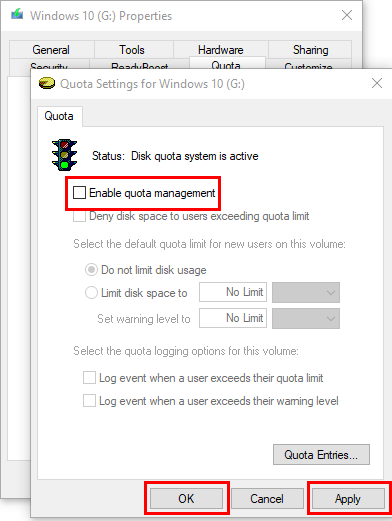
Deaktiver kvoteinnstillinger i Windows 10
Årsak 3 – Overskriving av en skrivebeskyttet fil
Hvis du kopierer og erstatter en fil på stasjonen, og filen som finnes på stasjonen er satt til Skrivebeskyttet , vil du motta feilmeldingen " Disken er skrivebeskyttet ". Slik kan du konvertere en skrivebeskyttet fil eller et dokument på en ekstern lagringsstasjon til skriveaktivert innhold:
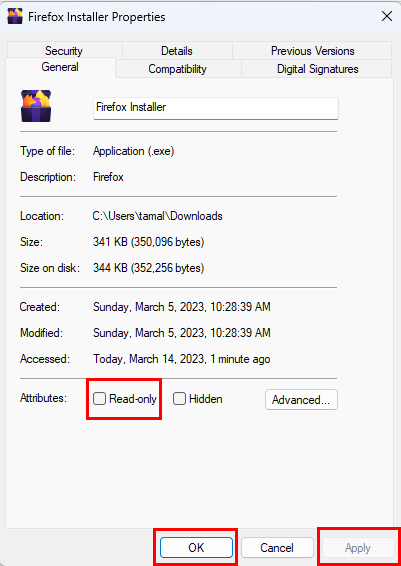
Konverter skrivebeskyttet fil til skriveaktivert fil
Årsak 4 – Disken er skrivebeskyttet: Sikkerhetsinnstilling
Hvis du får feilmeldingen " Disken er skrivebeskyttet " på en datamaskin på jobb, skole eller offentlig datamaskin, kan administratoren av maskinen ha satt en sikkerhetsinnstilling på datamaskinen for å forhindre muligheten til å skrive filer til en flyttbar disk. Denne praksisen er svært utbredt på arbeidsplasser, skoler og offentlige institusjoner der organisasjonen trenger å beskytte innholdet på datamaskinen. Det kan være lurt å snakke med administratoren av maskinen for å få riktig tilgang.
I noen tilfeller kan du kanskje fjerne skrivebeskyttelsesinnstillingen ved å bruke disse trinnene.
Datamaskin\HKEY_LOCAL_MACHINE\SYSTEM\CurrentControlSet\Control\StorageDevicePolicies
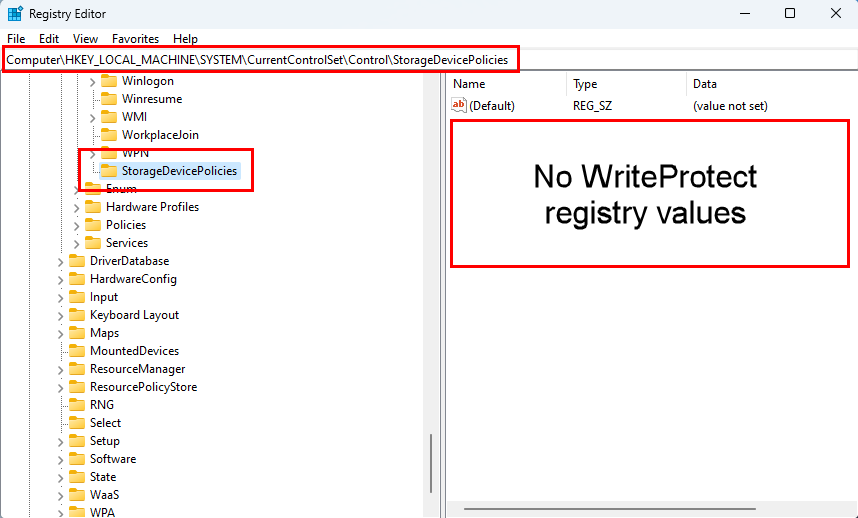
Fjern skrivebeskyttelse på disk fra Registerredigering for å fikse Disken er skrivebeskyttet
Hvis WriteProtect -verdien ikke finnes på noen av stedene, kan det hende at denne sikkerhetsinnstillingen ikke er hovedårsaken til feilen " Disken er skrivebeskyttet ".
Årsak 5 - Stasjonen er ødelagt
Den flyttbare diskstasjonen kan være i en tilstand der filsystemet er ødelagt. Du må kanskje formatere stasjonen for å få den til å fungere ordentlig igjen. Et format vil slette alle data fra stasjonen. Hvis du ønsker å formatere en disk med Windows 11, 10, etc., systemverktøy, følg trinnene som er skissert her:
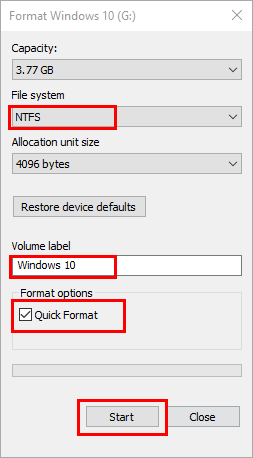
Formater stasjon for å fikse Disken er skrivebeskyttet problem
Enkelte produsenter av flyttbare stasjoner kan tilby et verktøy for å formatere disken. Sjekk med produsenten av enheten for å se om det finnes et verktøy. For eksempel kan du laste ned DiscWizard- verktøyet fra Seagate gratis for å formatere Seagate eksterne harddisker eller SATA-stasjoner. Tilsvarende finnes det formatverktøy for produsenter av Samsung, Kingston, SanDisk, etc., ekstern lagring og USB-minnepinne.
Årsak 6 – Det er ødelagt
Hvis du har prøvd alle alternativene ovenfor, er det sannsynlig at den flyttbare disken er ødelagt. Hvis den flyttbare disken er gammel, kan den akkurat ha nådd sin naturlige levetid. Mange flyttbare disker har en grense på antall lesinger og skrivinger de kan utføre i løpet av livet. Søk hjelp fra produsenten for mer informasjon.
De fleste produsenter av USB-minnestasjoner, SD-kort og eksterne lagringsenheter tilbyr minst 3 års garantitjenester på produktene sine. Så se etter et garantikrav hvis problemet dukker opp innen garantiperioden.
Årsak 7 – Disken er skrivebeskyttet: Virusinfeksjon
Det er noen beryktede virus og skadelig programvare der ute som deaktiverer skrivefunksjonen til et eksternt lagringsmedium som en minnepinne, SD-kort eller HDD ved infeksjon. Du må fjerne viruset for å få tilbake skrivetillatelsen for lagringsenheten. Nå, hvis det er viktige filer i minnepinne eller SD-kort som viser feilen, kan du prøve å skanne enheten med et antivirusverktøy som beskrevet nedenfor:
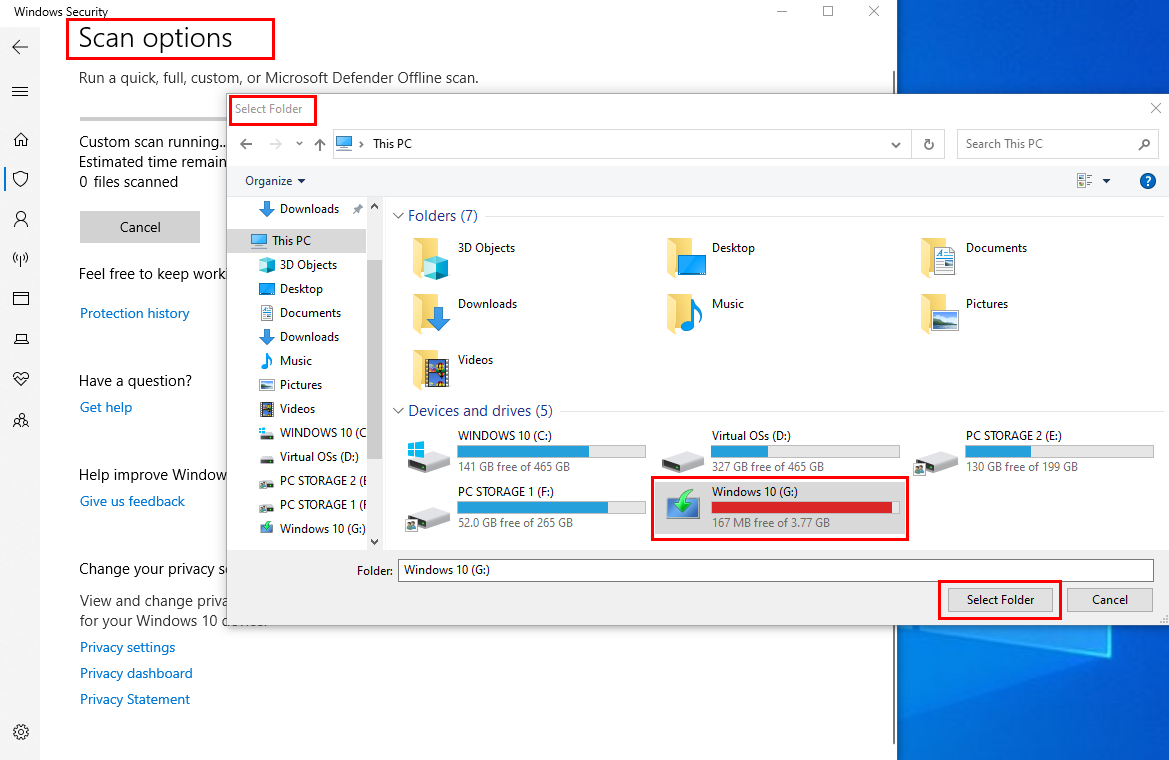
Slik skanner du en minnepinne manuelt på Windows 11
Windows Security vil prøve å oppdage og slette virusinfeksjonen. Når du er ferdig, kan du prøve å kopiere alt innhold fra PC-en og lime det inn på minnepinne eller flyttbare lagringsmedier. Hvis denne tilnærmingen ikke fungerer, formaterer du diskstasjonen ved å følge metoden nevnt tidligere. Senere kan du bruke Windows File Recovery for å prøve å gjenopprette tapte data fra minnepinne.
Årsak 8 – BitLocker eller andre krypteringssystemer
Kryptografisk krypterte eksterne lagringsenheter lar deg ikke skrive innhold i dem. Dessuten, hvis du aktiverer BitLocker eller andre krypteringssystemer på din Windows 11 PC, vil du ikke kunne kopiere innhold fra systemet til en flyttbar lagringsenhet. Derfor må du deaktivere disse funksjonene på datamaskinen så vel som på minnepinne.
For Windows BitLocker vil du se et hengelåsikon på stasjonen når du åpner Denne PC-en. For å fjerne BitLocker-kryptering, utfør følgende trinn:
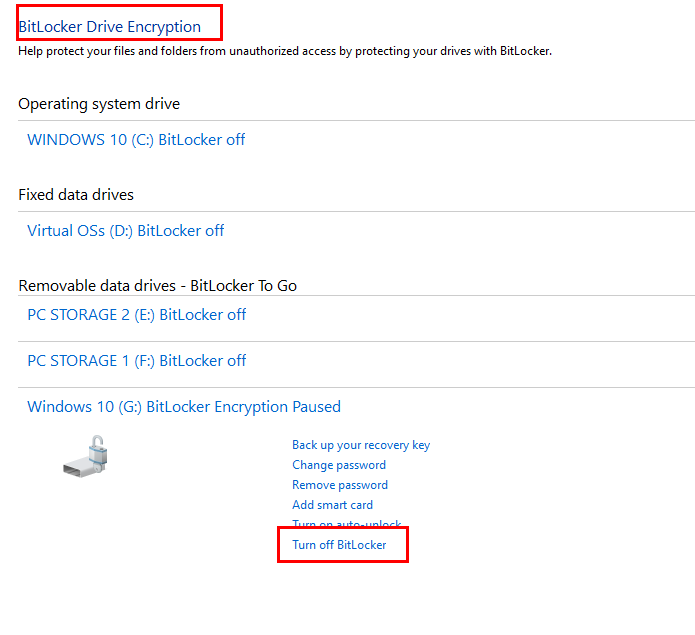
Slik slår du av BitLocker-kryptering på Windows 11
Årsak 9 – Problem med kontotillatelse
Brukerkontosystemet for moderne Windows-operativsystemer som Win 11, 10, 8, etc., lar deg tildele forskjellige rettigheter til forskjellige brukere. Systemadministratorer for bedriftsorganisasjoner og akademiske institusjoner bruker dette til å angi forskjellige tillatelser for forskjellige brukere. For en flyttbar stasjon som en minnepinne eller SATA HDD, er disse tillatelsene som beskrevet nedenfor:
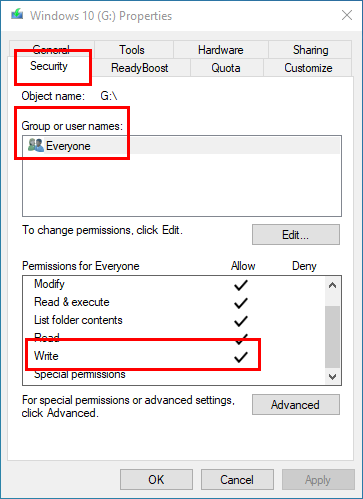
Plassering av skrivetillatelse for enhver lagringsstasjon
Hvis du ikke har skrivetillatelsen på noen stasjon i systemet, får du advarselen " Disken er skrivebeskyttet ". For å få den nødvendige tillatelsen, be IT-administratoren om å gi deg skrivetilgang til Windows-brukerkontoen din. Alternativt kan du prøve trinnene nevnt i " Endre skrivetillatelse for målmappen "-guiden hvis du har administratortilgang til en jobb- eller skoledatamaskin.
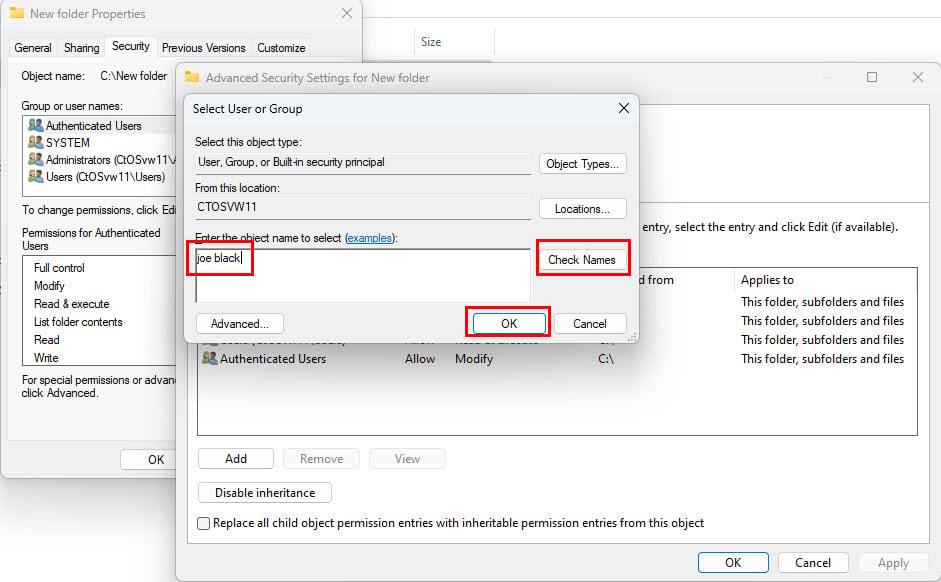
Fix Disken er skrivebeskyttet ved å få skrivetillatelse for stasjoner
For hjemme- eller individuelt eide PC-er er skrivetillatelse alltid aktiv via gruppe- eller brukernavn: Alle . Derfor bør ikke dette stoppe deg fra å skrive noe på en flyttbar disk.
Slik fjerner du USB-skrivebeskyttelse på macOS (bonus)
Feilen " Disken er skrivebeskyttet " vises ikke bare på Windows-PCer. I annen advarselstekst kan du også møte dette på MacBook- eller iMac-enhetene dine. Du kan gjøre veldig mindre hvis noe slikt dukker opp for en USB-minnepinne på macOS. Du kan bare bruke førstehjelpsverktøyet til å reparere tillatelsesproblemer eller ganske enkelt formatere stasjonen. Slik kan du reparere tillatelsesproblemer i macOS:
Les også: Slik reparerer du tillatelser
Hvis dette ikke løser problemet, går du til Slett og klikker på Formater når du er inne i Diskverktøyet for den flyttbare stasjonen du valgte tidligere.
Slik fjerner du USB-skrivebeskyttelse på ChromeOS (bonus)
Skulle du møte skrivebeskyttelsesproblemet på et flyttbart medium på ChromeOS, er det beste du kan gjøre å formatere hele stasjonen og håpe at du kan gjenopprette de tapte filene. Her er trinnene for å formatere en minnepinne på ChromeOS:
Konklusjon
Nå vet du hvordan du fikser feilen "Disken er skrivebeskyttet" på forskjellige Windows-systemer som Windows 11, 10, 8, 7, Vista og XP. Du lærte også hvordan du fikser lignende skrivebeskyttelsesfeil på macOS- og ChromeOS-enheter. Hvis du kjenner til andre metoder som jeg ikke dekket, nevner du det i kommentarfeltet nedenfor.
Neste opp, hvordan fikse diskopprydding-feil på Windows 10 .
Oppdag smarte triks for å forlenge levetiden til PC-en, inkludert regelmessige rengjøringsrutiner og hvordan du deaktiverer apper som bruker systemressursene dine.
Les denne artikkelen for å lære enkle metoder for å stoppe Windows 11 oppdateringer som pågår. Du vil også lære hvordan du kan forsinke vanlige oppdateringer.
Med Windows 11 kan du umiddelbart få tilgang til programmene eller applikasjonene du trenger ved å bruke funksjonen Feste til oppgavelinjen.
Finn ut hva du skal gjøre når Windows Taskbar ikke fungerer i Windows 11, med en liste over dokumenterte løsninger og feilsøkingstips som du kan prøve.
Vil du lære om Microsofts verktøy for fjernhjelp? Les videre for å finne ut hvordan du sender invitasjon til fjernhjelp og godtar en invitasjon.
Oppdag hva TPM 2.0 er, finn ut hvordan det gagner enheten din med Windows, og lær hvordan du slår det på med enkle trinn-for-trinn-instruksjoner.
Hvis tastaturet ditt dobbeltrykker, start datamaskinen på nytt og rengjør tastaturet. Sjekk deretter innstillingene for tastaturet.
Vil du ikke at andre skal få tilgang til datamaskinen din mens du er borte? Prøv disse effektive måtene å låse skjermen i Windows 11.
Vil du fjerne Windows-tjenester som du ikke ønsker på PC-en din med Windows 11? Finn her noen enkle metoder du kan stole på!
Finn ut hvordan du fikser feilkode 0x80070070 på Windows 11, som ofte vises når du installerer en ny Windows-oppdatering.








